Comment supprimer le bruit de fond dans Audacity en quelques étapes simples !
Publié: 2023-05-17Audacity est l'une des meilleures applications d'édition audio utilisées par de nombreux créateurs, ce qui aide à créer un son de qualité. Par conséquent, il est important de rendre votre audio clair pour bien comprendre les téléspectateurs qui vous entendent.
Selon les rapports de Musicianwave, audacity supprime facilement le bruit de fond grâce à la fonction de réduction du bruit. Par conséquent, vous pouvez faire le montage et exécuter le fichier audio de qualité en quelques secondes seulement.
Pendant l'enregistrement, il arrive souvent que certains sons gênants s'ajoutent toujours à votre audio en arrière-plan. Par conséquent, pour résoudre ce problème, il faut savoir supprimer le bruit de fond dans Audacity.
Dans cet article, nous avons discuté des étapes pour supprimer le bruit de fond de votre audio pour une voix claire. Il vous suffit donc de lire complètement cet article pour savoir comment supprimer le bruit de fond dans Audacity et comprendre le sujet.
Table des matières
Quelles sont les raisons de minimiser le bruit de fond pendant l'enregistrement
Un son de qualité aide à gagner des auditeurs de ce dont vous parlez dans votre vidéo. Il existe diverses raisons qui aident à minimiser votre enregistrement de tout type de bruit de fond indésirable.
- Fermez les portes et les fenêtres : Le bruit peut entrer de l'extérieur, comme les véhicules, les oiseaux, les gens qui parlent, les enfants qui jouent, etc. Vous devez donc fermer les portes et les fenêtres pour éliminer le bruit qui entre à l'intérieur.
- Éteignez les gadgets électroniques : les gadgets électroniques tels que les ventilateurs, les réfrigérateurs, les climatiseurs, la télévision et d'autres machines, etc. produisent du son lorsqu'ils sont allumés. Vous devez donc les désactiver pour enregistrer un son clair sans aucun bruit de fond.
- Parlez correctement dans le micro : Parlez toujours près du micro pour concentrer principalement l'enregistrement sur votre voix. Sélectionnez une photo de collier qui enregistrera correctement votre audio et supprimera autant de bruit en arrière-plan.
- Sélectionnez le bon emplacement : il est préférable d'enregistrer à un emplacement approprié, loin de tous les types de bruits indésirables. Un endroit silencieux loin des facteurs perturbateurs et une pièce insonorisée est la meilleure option pour minimiser le bruit.
Comment supprimer le bruit de fond dans Audacity : 8 étapes à faire !
Il peut être difficile d'enregistrer une vidéo dans un environnement perturbé. Éditer correctement via Audacity peut aider à gagner du temps et en suivant les 7 étapes ci-dessous, vous pouvez facilement savoir comment supprimer le bruit de fond dans Audacity.
1. Installez l'application Audacity sur votre appareil
Si vous êtes un débutant qui souhaite utiliser Audacity pour supprimer le bruit dans l'audio. Ensuite, vous devez télécharger la configuration d'Audacity et l'installer dans votre système d'exploitation. Par conséquent, vous pouvez visiter le site officiel d'Audacity pour le télécharger.
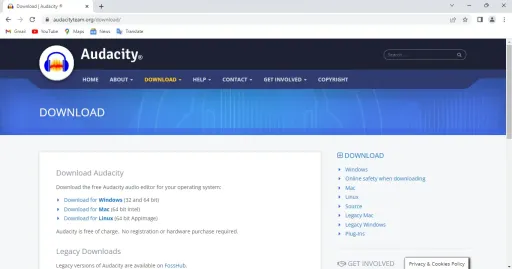
Lorsque vous visitez le site Web, vous verrez que la configuration d'Audacity est disponible pour Windows, Mac et Linux. Il n'est pas disponible pour les utilisateurs Android.
Assurez-vous de télécharger la configuration en fonction du système d'exploitation. Enfin, le logiciel sera installé en quelques secondes.
2. Importez le fichier ou enregistrez l'audio
Après avoir installé le logiciel sur votre système d'exploitation, ouvrez le logiciel Audacity et l'interface de celui-ci sera chargée. Maintenant, vous pouvez enregistrer l'audio à partir du logiciel lui-même ou choisir d'ouvrir le fichier à partir de votre système.
Ici, nous allons ouvrir le fichier en cliquant sur en haut à gauche de l'option de menu Fichier. De là, cliquez sur Ouvrir et une fenêtre apparaîtra.
Trouvez l'emplacement de votre fichier audio. Après avoir trouvé le fichier audio, sélectionnez-le et cliquez sur Ouvrir. Maintenant, nous sommes prêts à supprimer le bruit de fond de l'audio.
3. Mettez en surbrillance la section pour supprimer le bruit
Tout d'abord, vous devez identifier le bruit de fond qui perturbe l'audio. Assurez-vous également que vous devez mettre en évidence le bruit de fond présent dans l'ensemble du clip audio pour l'éliminer autant que possible.

Vous devez donc sélectionner la zone où seul le bruit de fond perturbe l'audio. Pour ce faire, cliquez d'une partie à l'autre à l'aide de votre curseur.
La zone sélectionnée que vous avez sélectionnée ne doit pas être la voix que vous avez prononcée dans la vidéo.
4. Utilisation du menu d'effets pour effectuer les réglages utiles
Après la mise en surbrillance de la zone, vous devez vous rendre dans le menu Effet présent en haut en cliquant dessus. La plupart des réglages seront effectués à partir de ce menu uniquement où nous apporterons des modifications à l'audio pour l'édition sur le logiciel Audacity.
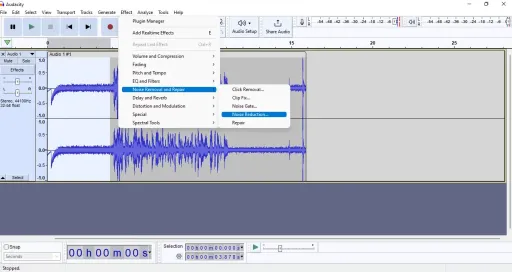
Après avoir cliqué sur le menu Effet, cliquez sur Suppression et réparation du bruit. Cliquez ensuite sur la réduction du bruit et une fenêtre contextuelle apparaît.
Alors, cliquez maintenant sur Get Noise Profile. Ce sont les réglages importants qui doivent être effectués et suivront à l'étape suivante.
5. Sélection de la totalité de l'audio
Après avoir appliqué les paramètres, vous devez mettre en surbrillance toute la partie de l'audio en les sélectionnant. Par conséquent, vous pouvez le faire facilement en cliquant sur la touche de raccourci Ctrl + A à l'aide de votre clavier.

D'autre part, vous pouvez le faire en cliquant sur le menu de sélection. Dans le menu de sélection, vous devez cliquer sur tout pour sélectionner l'intégralité de l'audio. De cette façon, vous pouvez facilement sélectionner toute la partie du fichier audio.
6. Encore une fois en utilisant le menu Effet pour la suppression audio
Maintenant, nous allons faire le même processus que nous avons fait à l'étape 4 du processus de l'article. Cela permettra à Audacity de connaître le bruit de fond qui doit être supprimé et la voix qui doit être claire à entendre.
Alors, allez à nouveau dans le menu des effets) suppression et réparation du bruit) réduction du bruit. Une fenêtre contextuelle s'affiche à l'écran.
Maintenant, cliquez sur OK pour supprimer le bruit de fond. Cela chargera l'audio en supprimant le bruit de fond en se concentrant davantage sur la voix de l'audio.
7. Faire des réglages utiles si le son n'est pas clair
Toutes les modifications apportées à votre audio ont été effectuées et si vous n'êtes pas satisfait. Par conséquent, vous pouvez répéter le même processus que celui indiqué aux étapes 4 et 6 avec le type particulier de bruit dans votre audio pour le supprimer.

Il existe d'autres fonctionnalités qui aident également à améliorer la qualité audio sur Audacity. De plus, vous pouvez utiliser le volume et la compression en accédant au menu des effets pour normaliser l'audio. Cela effacera autant l'audio en supprimant le bruit.
8. Exportez votre fichier dans votre format approprié
Enfin, si vous êtes satisfait de l'audio que vous avez édité, apportez des modifications dans Audacity. Ensuite, vous devez exporter votre fichier audio et vous êtes prêt à l'utiliser pour votre vidéo par l'éditeur vidéo approprié qui est utilisé pour le faire.
Pour cela, vous devez vous rendre dans le menu Fichier)exporter. Ici, vous devez cliquer sur le format que vous voulez.
Une fenêtre contextuelle apparaît, nommez le fichier et enregistrez-le sur votre appareil. De cette façon, vous pouvez facilement supprimer le bruit de fond en passant du temps.
Audacity est-il gratuit et sûr à utiliser pour les appareils
Oui, Audacity est un logiciel gratuit et sûr à utiliser sur vos appareils. Il ne facture pas d'argent pour l'installation d'Audacity. Par conséquent, vous devez installer le logiciel depuis audacityteam.org, son site officiel de téléchargement.
Audacity est un logiciel fiable auquel de nombreuses personnes font confiance depuis de nombreuses années. Il s'agit d'un logiciel open source qui a été publié le 28 mai 2000.
Cela fait sa réputation et son soutien sur le marché. Il est largement utilisé par de nombreux créateurs à travers le monde.
Le bruit de fond affecte-t-il la qualité de votre audio
Oui, le bruit de fond affecte la qualité audio et empêche les auditeurs de bien se connecter à votre vidéo.
Par conséquent, vous devez avoir un son clair si vous enregistrez pour le podcasting, les vidéos en voix off, la production musicale, etc.
Cela devient difficile d'attirer l'attention des auditeurs. De nombreux auditeurs qui regarderont la vidéo pourraient être distraits. Ils peuvent également quitter votre vidéo sans regarder la vidéo complète et vous pouvez avoir moins de rétention d'audience sur YouTube.
Conclusion sur la façon de supprimer le bruit de fond dans Audacity
Ici, nous avons discuté des étapes importantes pour supprimer le bruit de fond. Vous pourrez créer une piste plus propre à partir de l'audio. Vous devez suivre les étapes depuis le début et exécuter la même chose que celle indiquée dans cet article.
Les informations fournies sont pratiques et partagées avec vous tous après avoir travaillé sur le logiciel Audacity. Vous ne devez sauter aucune des étapes décrites dans cet article. Audacity est fréquemment utilisé par de nombreux créateurs pour éditer des vidéos et des fichiers audio.
Il existe de nombreuses fonctionnalités qui peuvent être pratiquées sur Audacity. De plus, il est très important que vous vous assuriez toujours que le logiciel Audacity doit être téléchargé uniquement à partir de son site officiel. Cela vous protège contre les logiciels malveillants et les virus.
Enfin, nous espérons que cet article vous a aidé à savoir comment supprimer le bruit de fond dans Audacity. Pour des articles plus utiles, consultez régulièrement notre site Web. Si vous avez des questions liées au sujet, vous pouvez commenter ci-dessous et nous le faire savoir.
FAQ : comment supprimer le bruit de fond dans Audacity
Après avoir lu cet article, vous pouvez avoir des questions liées au sujet. Pour cela, vous essayez de regarder Google en les recherchant. Par conséquent, nous avons sélectionné les questions importantes et y avons répondu dans cette section FAQ.
